Birçok Microsoft Entra hizmeti, kullanıcılarınızın veya gruplarınızın (ve ilişkili üyelerin) her birini bu hizmet için lisanslar. Yalnızca etkin lisansları olan kullanıcılar, doğru olan lisanslı Microsoft Entra hizmetlerine erişebilir ve bunları kullanabilir. Lisanslar kiracı başına uygulanır ve diğer kiracılara aktarılamaz.
Lisans atama veya kaldırma
Önkoşullar
Kullanılabilir lisans planları
Birkaç Microsoft Entra ID lisans planı vardır:
- Microsoft Entra Kimliği Ücretsiz
- Microsoft Entra Kimliği P1
- Microsoft Entra Kimliği P2
Her lisans planı ve ilişkili lisanslama ayrıntıları hakkında belirli bilgiler için bkz . Hangi lisansa ihtiyacım var?. Microsoft Entra ID P1 veya P2 lisans planlarına kaydolmak için buraya bakın.
tüm Microsoft hizmetleri tüm konumlarda kullanılamaz. Bir lisansın bir gruba atanabilmesi için önce tüm üyeler için Kullanım konumunu belirtmeniz gerekir. Bu değeri Microsoft Entra'da, Kimlik>Kullanıcıları Tüm kullanıcılar>>bir kullanıcı>Özellikleri'ni seçerek ayarlayabilirsiniz.
Kuruluş için eşitleme durumunu devre dışı bırakma gibi bir gruba veya toplu güncelleştirmelere lisans atarken, kullanım konumu belirtilmeyen tüm kullanıcılar kiracının konumunu devralır.
Lisans planlarını ve plan ayrıntılarını görüntüleme
Tek tek lisanslar dahil olmak üzere kullanılabilir hizmet planlarınızı görüntüleyebilir, bekleyen son kullanma tarihlerini denetleyebilir ve kullanılabilir atama sayısını görüntüleyebilirsiniz.
Hizmet planınızı ve plan ayrıntılarınızı bulmak için
İpucu
Bu makaledeki adımlar, başladığınız portala göre biraz değişiklik gösterebilir.
Microsoft Entra yönetim merkezinde en azından Dizin Okuyucusu olarak oturum açın.
Kimlik>Faturalama>Lisansları'na göz atın.
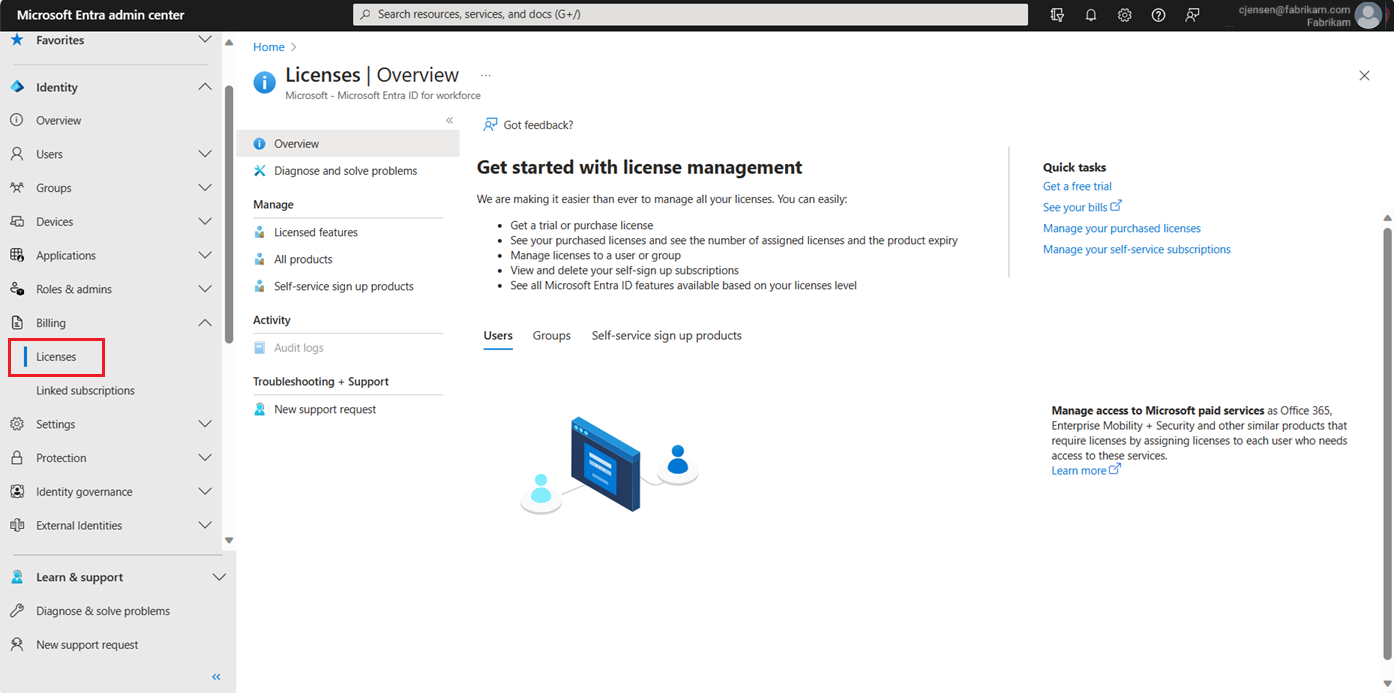
Tüm Ürünler sayfasını görüntülemek ve lisans planlarınızın Toplam, Atanan, Kullanılabilir ve Süresi dolmak üzere olan numaralarını görmek için Tüm ürünler'i seçin.
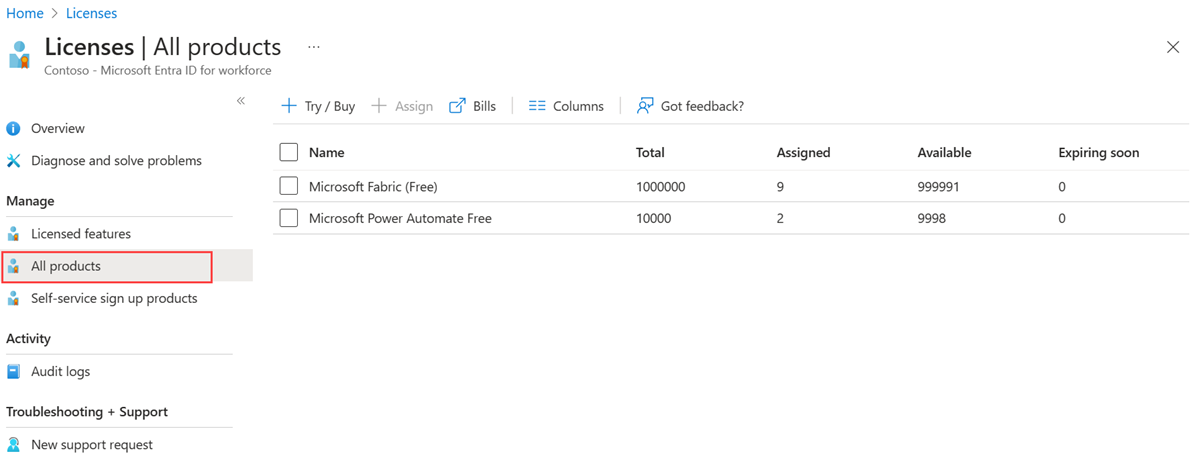
Not
Sayılar şu şekilde tanımlanır:
- Toplam: Satın alınan toplam lisans sayısı
- Atanan: Kullanıcılara atanan lisans sayısı
- Kullanılabilir: Yakında sona erme dahil olmak üzere atama için kullanılabilir lisans sayısı
- Yakında sona eriyor: Yakında sona erecek lisans sayısı
Lisanslı kullanıcılarını ve gruplarını görmek için bir plan adı seçin.
Kullanıcılara veya gruplara lisans atama
İşletmesi olan herkesin lisanslı bir Microsoft Entra hizmetini kullanması gereken lisanslara sahip olmalıdır. Kullanıcılara veya grubun tamamına lisans hakları ekleyebilirsiniz.
Kullanıcıya lisans atamak için
Microsoft Entra yönetim merkezinde en az Lisans Yönetici istrator olarak oturum açın.
Kimlik>Faturalama>Lisansları'na göz atın.
Kullanıcıya atamak istediğiniz lisans planının adını seçin.
Lisans planını seçtikten sonra Ata'yı seçin.
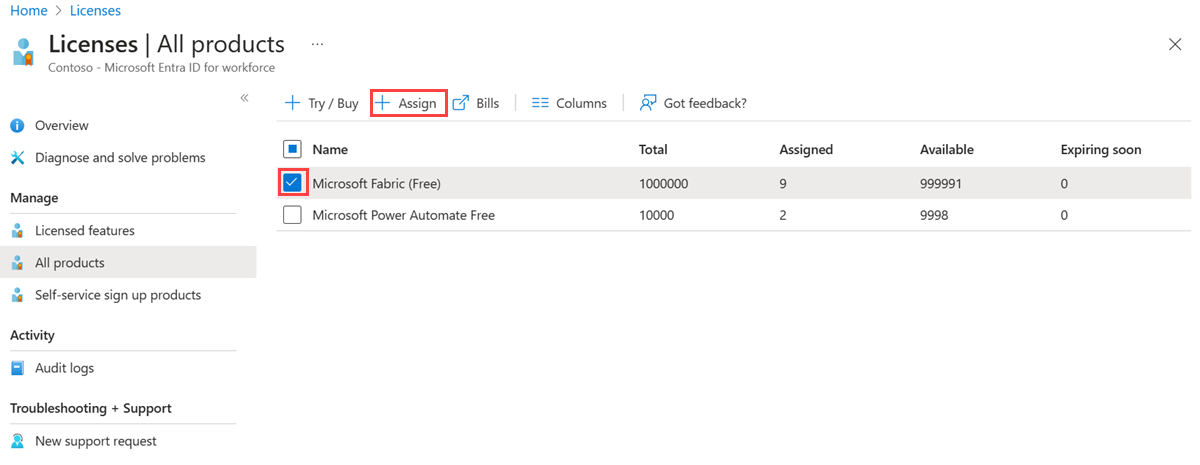
- Ata sayfasında Kullanıcılar ve gruplar'ı seçin ve ardından lisansı atadığınız kullanıcıyı arayın ve seçin.
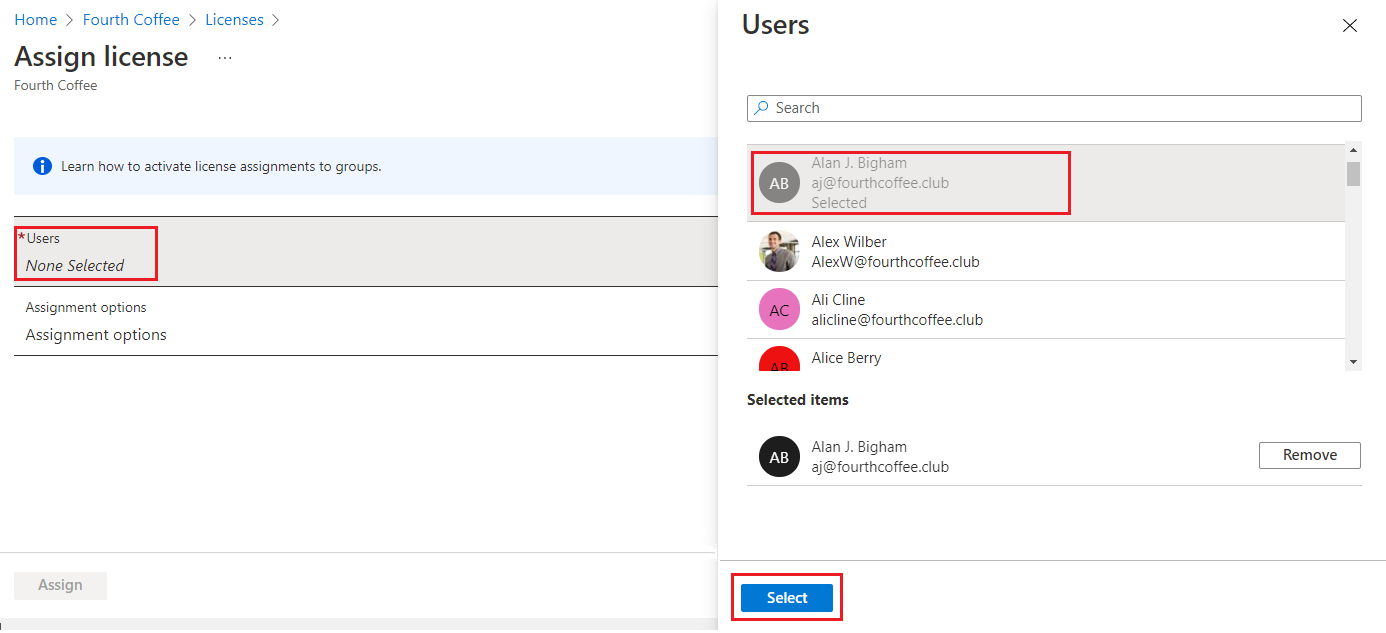
- Atama seçenekleri'ni seçin, uygun lisans seçeneklerinin açık olduğundan emin olun ve ardından Tamam'ı seçin.
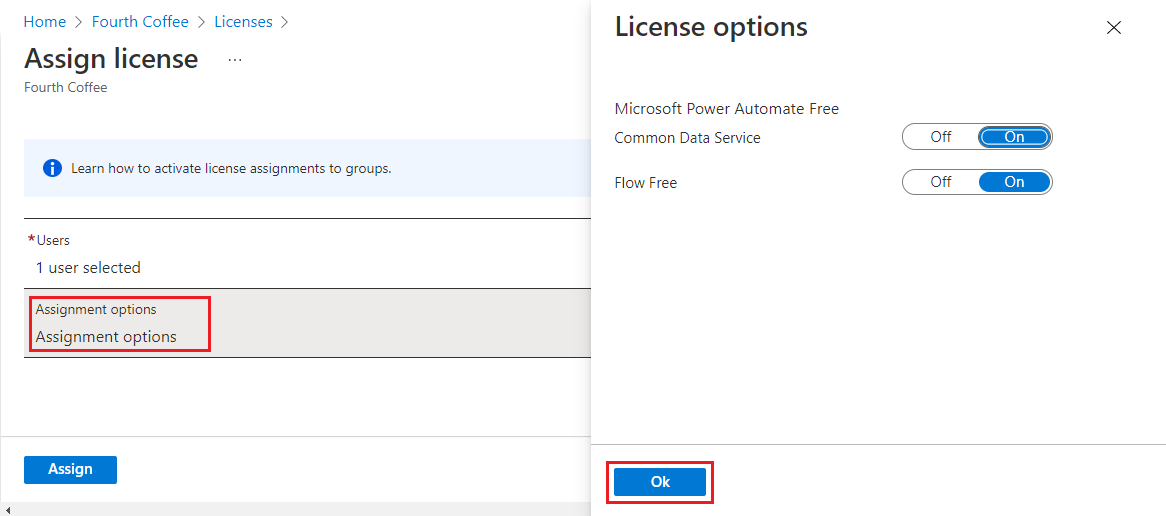
Lisans ata sayfası, kullanıcının seçildiğini ve atamaların yapılandırıldığını gösterecek şekilde güncelleştirilir.
Not
tüm Microsoft hizmetleri tüm konumlarda kullanılamaz. Kullanıcıya lisans atanabilmesi için önce Kullanım konumunu belirtmeniz gerekir. Bu değeri Kimlik>Kullanıcıları>Tüm kullanıcılar>kullanıcı>Özellikleri'ni seçerek ayarlayabilirsiniz. Kuruluş için eşitleme durumunu devre dışı bırakma gibi bir gruba veya toplu güncelleştirmelere lisans atarken, kullanım konumu belirtilmeyen tüm kullanıcılar kiracının konumunu devralır.
- Ata'yı seçin.
Kullanıcı lisanslı kullanıcılar listesine eklenir ve dahil edilen Microsoft Entra hizmetlerine erişebilir.
Not
Lisanslar, kullanıcının Lisanslar sayfasından doğrudan bir kullanıcıya da atanabilir. Bir kullanıcının bir grup üyeliği aracılığıyla atanmış bir lisansı varsa ve aynı lisansı kullanıcıya doğrudan atamak istiyorsanız, bu yalnızca 1. adımda belirtilen Ürünler sayfasından yapılabilir.
Gruba lisans atamak için
Microsoft Entra yönetim merkezinde en az Lisans Yönetici istrator olarak oturum açın.
Kimlik>Faturalama>Lisansları'na göz atın.
Gruba atamak istediğiniz lisans planının adını seçin.
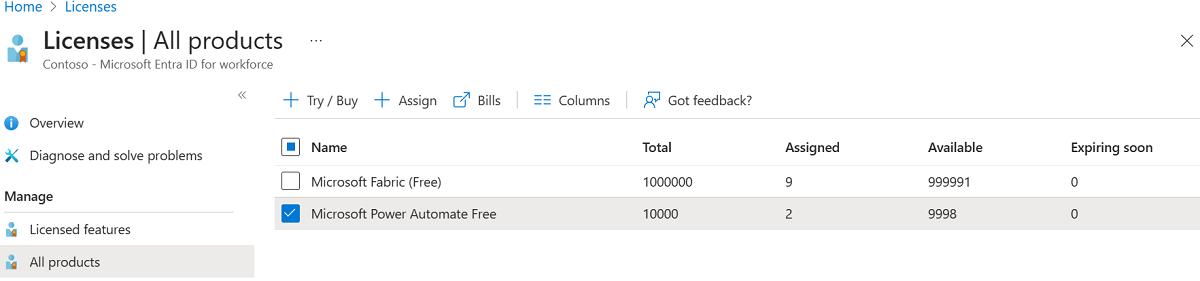
Ürün sayfasında Ata'yı seçin.
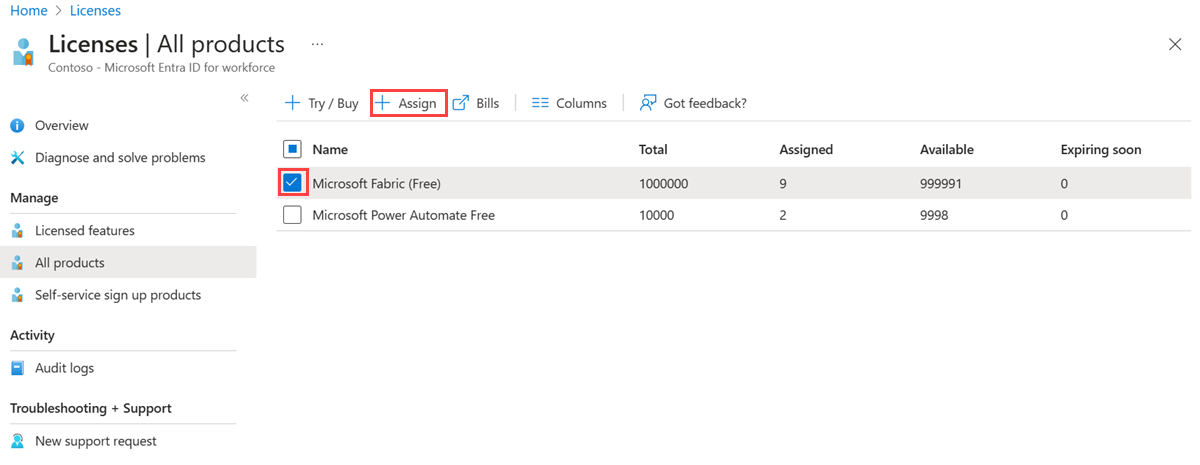
Ata sayfasında Kullanıcılar ve gruplar'ı seçin ve ardından lisansı atadığınız grubu arayıp seçin.
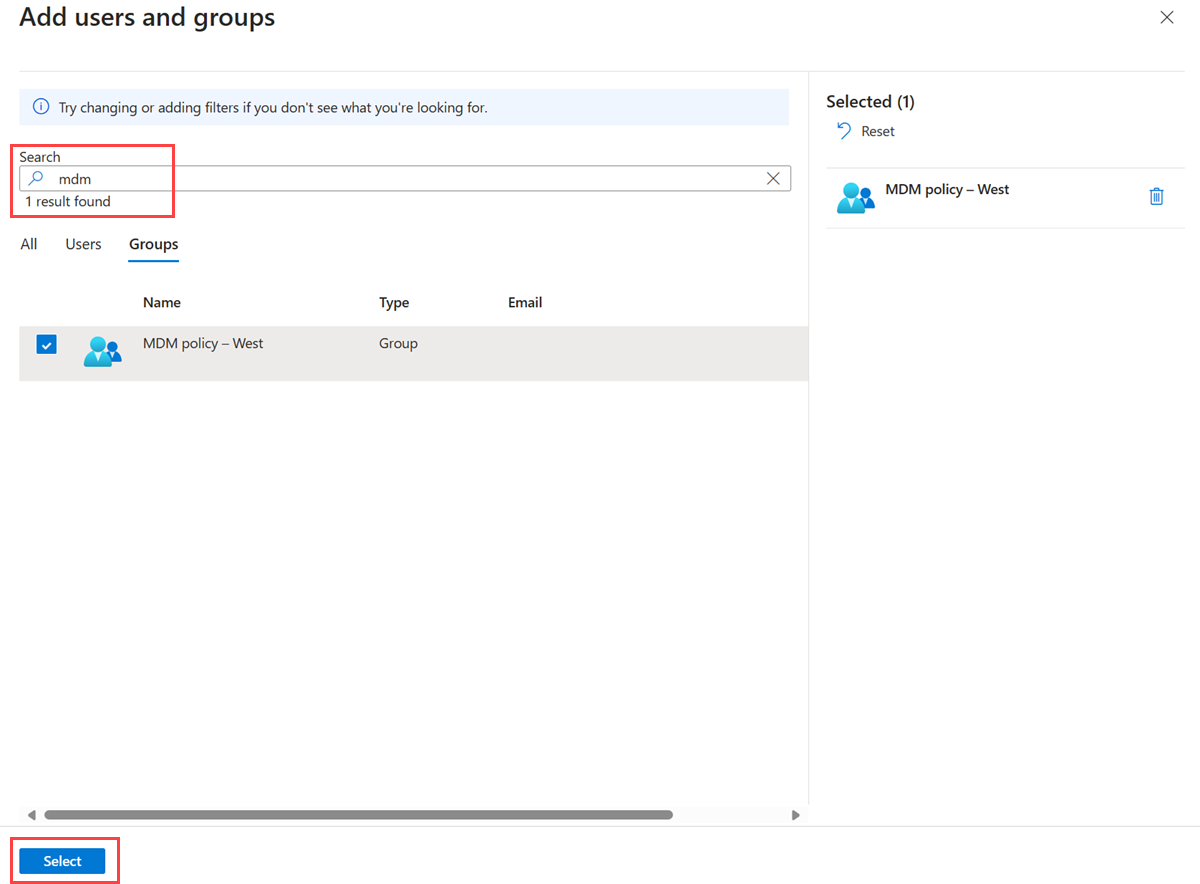
Atama seçenekleri'ni seçin, uygun lisans seçeneklerinin açık olduğundan emin olun ve ardından Tamam'ı seçin.

Lisans ata sayfası, kullanıcının seçildiğini ve atamaların yapılandırıldığını gösterecek şekilde güncelleştirilir.
Ata'yı seçin.
Grup lisanslı gruplar listesine eklenir ve tüm üyeler dahil edilen Microsoft Entra hizmetlerine erişebilir.
Lisans kaldırma
Bir kullanıcının Microsoft Entra kullanıcı sayfasından, grup ataması için grup genel bakış sayfasından veya bir lisansın kullanıcı ve gruplarını görmek için Microsoft Entra ID Lisansları sayfasından başlayarak lisansı kaldırabilirsiniz.
Bir kullanıcıdan lisansı kaldırmak için
Hizmet planının Lisanslı kullanıcılar sayfasında, artık lisansı olmaması gereken kullanıcıyı seçin. Örneğin, Alain Charon.
Lisansı kaldır'ı seçin.
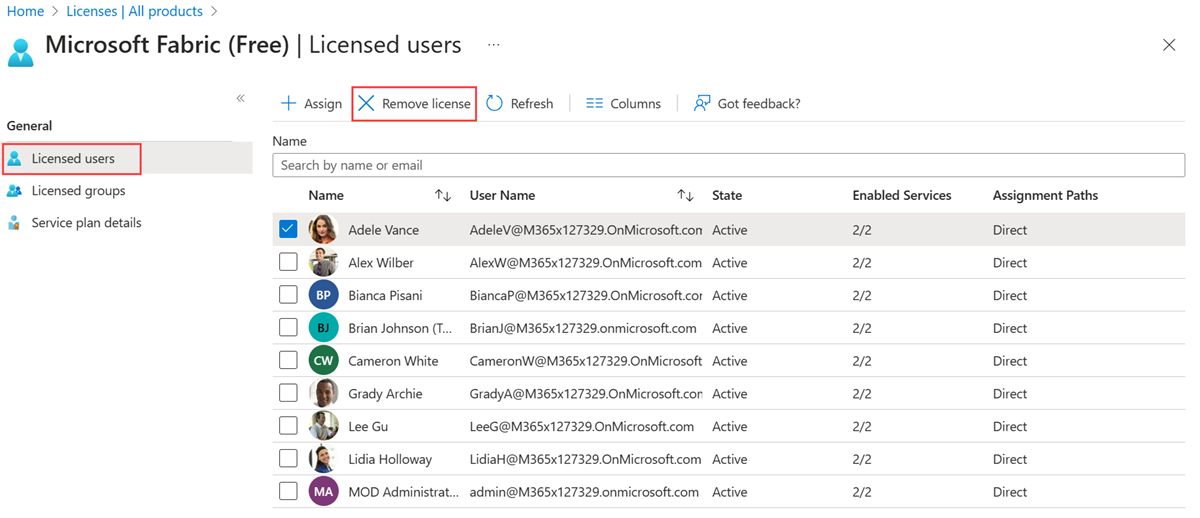
Önemli
Bir kullanıcının gruptan devraldığı lisanslar doğrudan kaldırılamaz. Bunun yerine, kullanıcıyı lisansı devraldığı gruptan kaldırmanız gerekir.
Gruptan lisans kaldırmak için
Lisans planının Lisanslı gruplar sayfasında, artık lisansa sahip olmaması gereken grubu seçin.
Lisansı kaldır'ı seçin.
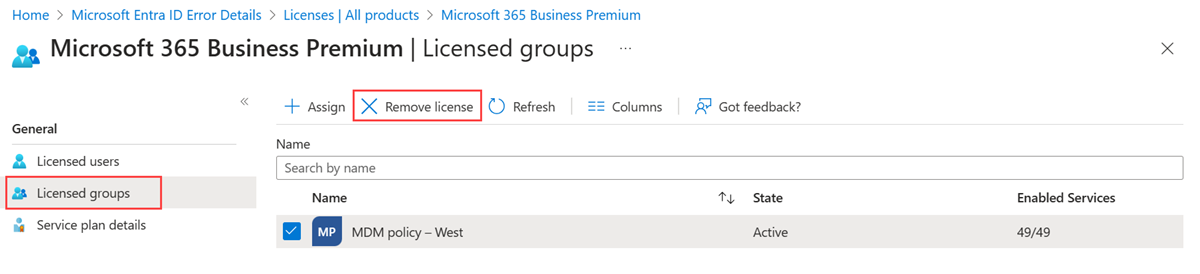
Not
Microsoft Entra ile eşitlenen bir şirket içi kullanıcı hesabı eşitleme kapsamının dışına çıktığında veya eşitleme kaldırıldığında, kullanıcı Microsoft Entra Id'de geçici olarak silinir. Bu durumda, kullanıcıya doğrudan veya grup tabanlı lisanslama yoluyla atanan lisanslar silinmek yerine askıya alınmış olarak işaretlenir.
Geri Bildirim
Çok yakında: 2024 boyunca, içerik için geri bildirim mekanizması olarak GitHub Sorunları’nı kullanımdan kaldıracak ve yeni bir geri bildirim sistemiyle değiştireceğiz. Daha fazla bilgi için bkz. https://aka.ms/ContentUserFeedback.
Gönderin ve geri bildirimi görüntüleyin